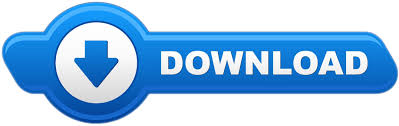BootRacer: programma gratuito per misurare il tempo di avvio del computer.
Come già visto nelle lezioni precedenti, ci sono diversi modi per misurare il tempo di avvio del computer.
BoorRacer è uno di questi: è un programma gratuito che misura il tempo di avvio (tempo di boot o boot time) di Windows XP, Windows Vista e Windows 7. Vediamo come si usa.
Scaricare e installare BootRacer
Per prima cosa, scarica BootRacer dal sito ufficiale, cliccando su Download sotto la versione più aggiornata:
Salva il file (che è in formato .zip) sul desktop o in una cartella apposita.
Clicca sopra il file con il tasto destro del mouse ed estrai il file zippato nella cartella bootracer_free ( se hai Winzip scegli Extract to bootracer_free/, ma puoi anche usare WinRar o 7-zip. Qui la guida ai migliori programmi per decomprimere files).
Ora apri la cartella appena creata e clicca due volte con il tasto sinistro del mouse sul file msi. Si apre la finestra di installazione del programma.
Se hai altri programmi aperti ti conviene chiuderli.
Clicca su Next alla finestra di Welcome, accetta la licenza e il programma di installerà automaticamente avviandosi al termine dell’installazione:
BootRacer – tool per calcolare velocità avvio sistema
Impostare BootRacer
A questo punto clicca su Advanced > Options > Start e scegli Only once (questo eviterà che BootRacer parta in esecuzione automatica ogni volta che accendi il computer):
BootRacer – opzioni di avvio
Puoi anche decidere tra le altre opzioni se vedere BootRacer all’opera durante l’accensione oppure se vedere soltanto i risultati al termine del caricamento del sistema.
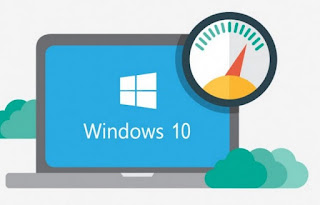
Ora chiudi la finestra delle opzioni, torna alla schermata principale, clicca su Start ed infine su Yes, il computer si riavvierà subito.
Misurare il tempo di avvio con BootRacer
Come misurare il tempo di avvio ora? Semplice! Al termine del riavvio, cioè quando il computer sarà completamente pronto per l’uso dopo aver caricato tutti i programmi ad esecuzione automatica e i servizi impostati con avvio automatico, BootRacer mostrerà il tempo di avvio di Windows:
Bootracer – tempo di avvio del sistema
Cliccando su Show History potrai comparare i tempi di avvio di Windows del tuo computer nel tempo.
Per capire i risultati:
Time to Logon: il tempo in secondi dall’avvio di Windows (e non del computer, attenzione) fino alla visualizzazione della schermata di login o welcome;
User Logon Waiting Time: il tempo in secondi impiegato dall’utente per scrivere la password e completare il login. E’ pari a zero quando c’è solo un account utente e non è stata impostata la richiesta di password;
Logon to desktop: il tempo in secondi dal logon all’evento Desktop Ready (cioè a quando il computer è completamente pronto per l’uso);
(Total) Time to Desktop: Time to Logon+Logon to Desktop (esclude quindi il tempo impiegato per scrivere l’eventuale password).

Nell’esempio sopra il Time to Desktop – ossia il tempo netto impiegato dal mio computer per avviare Windows ed essere pronto per l’uso – è stato 33 secondi – in linea con i risultati di Visualizzatore Eventi (40 secondi calcolati per lo stesso riavvio; la differenza è data dal fatto che BootRacer calcola dall’avvio di Windows e non del computer, mentre Visualizzatore Eventi parte prima).